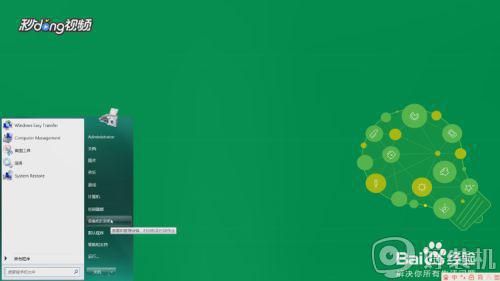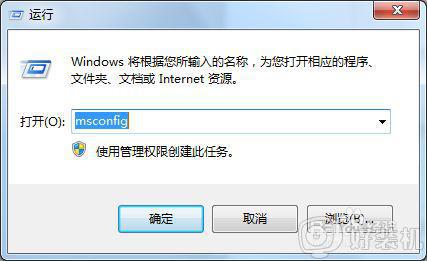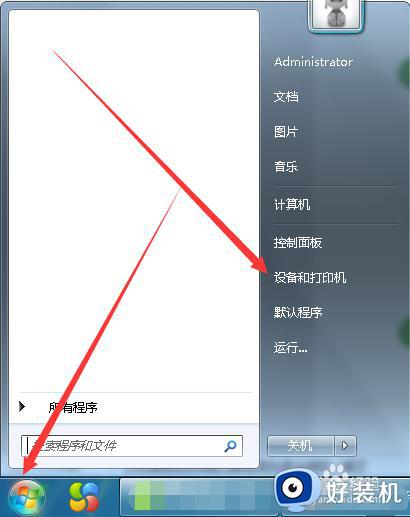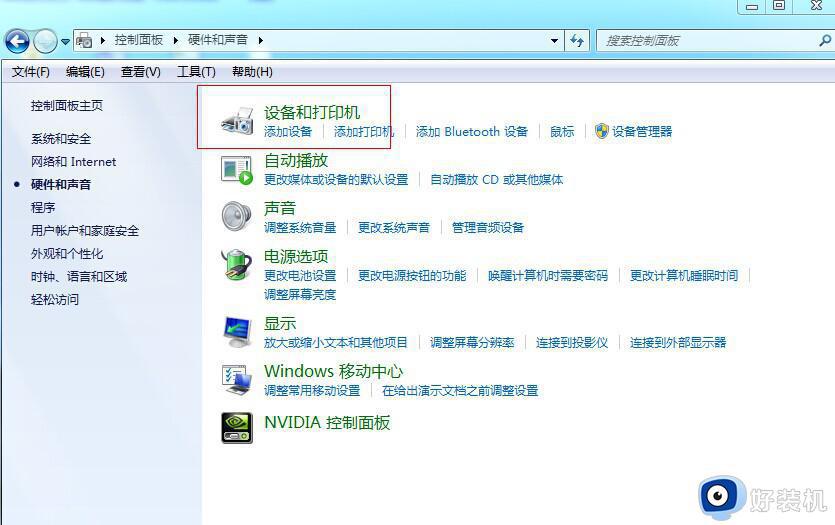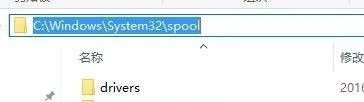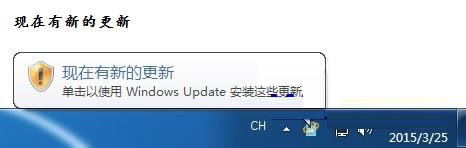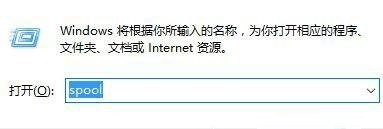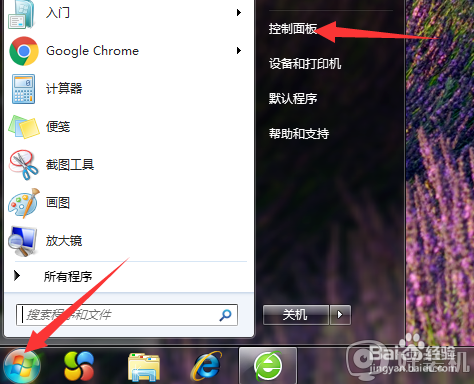win7如何删除打印机驱动程序 win7彻底删除打印机驱动程序教程
时间:2024-06-04 13:35:39作者:xinxin
虽然电脑安装的win7系统内置有多种驱动程序,其中就包括打印机驱动程序,能够保证打印机设备的正常使用,当然有些用户也会将win7系统自带的打印机驱动程序进行删除重新下载,可是win7如何删除打印机驱动程序呢?下面小编就给大家介绍的win7彻底删除打印机驱动程序教程。
推荐下载:最新win7系统纯净版
具体方法:
1、单击开始菜单,然后选择设备和打印机并单击,接下来,咱们就可以看到目前系统中已经安装的所有打印机驱动程序了。
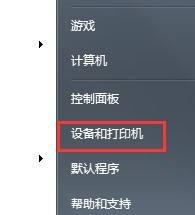
2、然后选中需要删除的打印机驱动程序,然后点击上方的“打印服务器属性”。
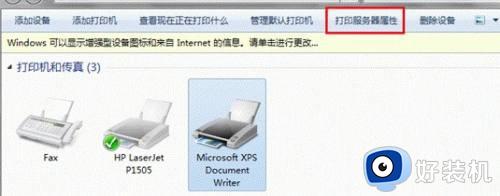
3、接下来便会跳出如下图中所示的属性窗口,咱们将界面切换到驱动程序这一栏中。我们可以看到安装的打印机机驱动程序下就有现有的驱动程序列表了,大家需要删除哪一个。就直接选中,然后点击下方的删除键即可。
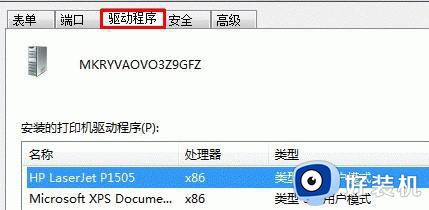
4、最后一步也非常的重要,想要彻底删除这些驱动程序的话,在弹出的提示窗口中,咱们就需要选择“删除驱动程序和驱动程序包”,然后点击确定。
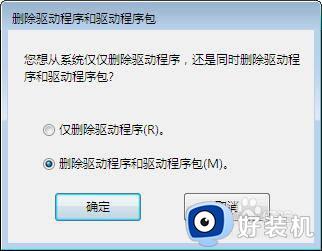
以上就给大家带来的有关win7彻底删除打印机驱动程序教程了,还有不清楚的用户就可以参考一下小编的步骤进行操作,希望本文能够对大家有所帮助。